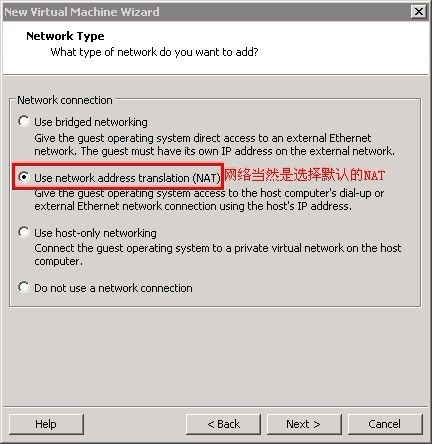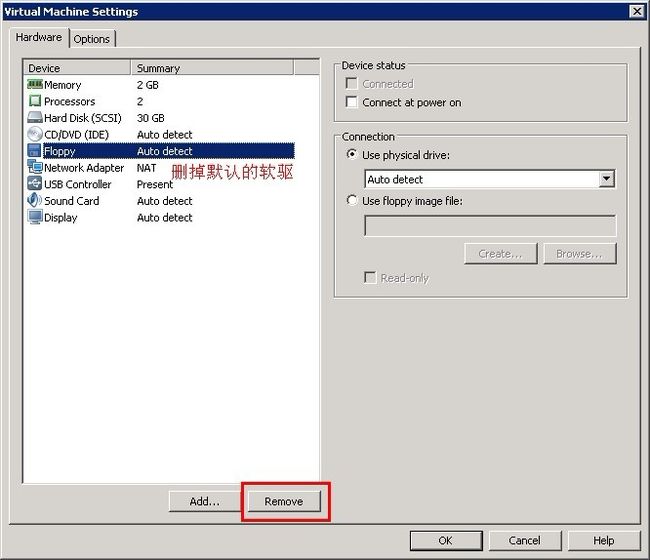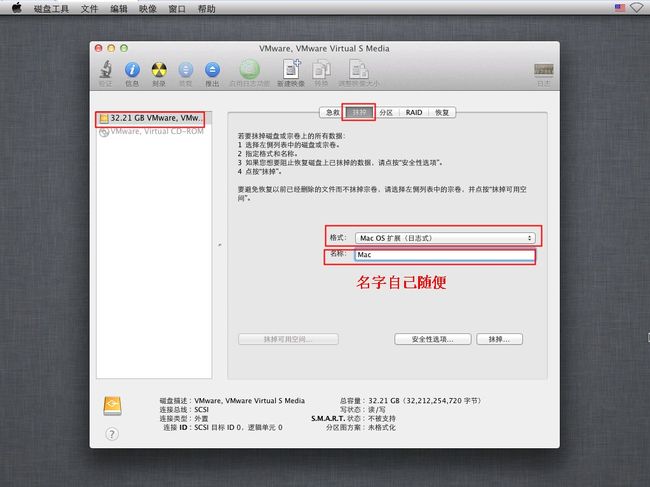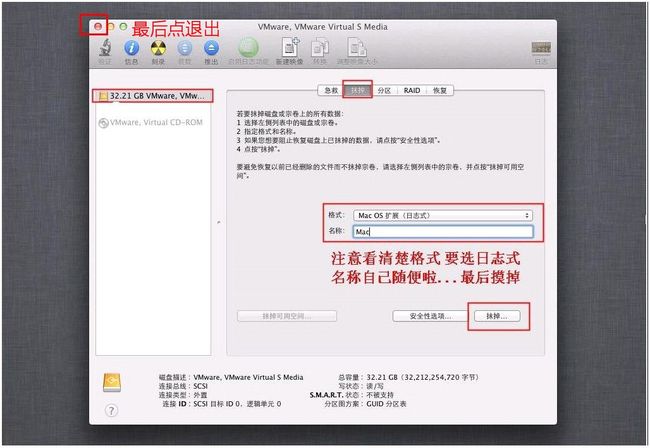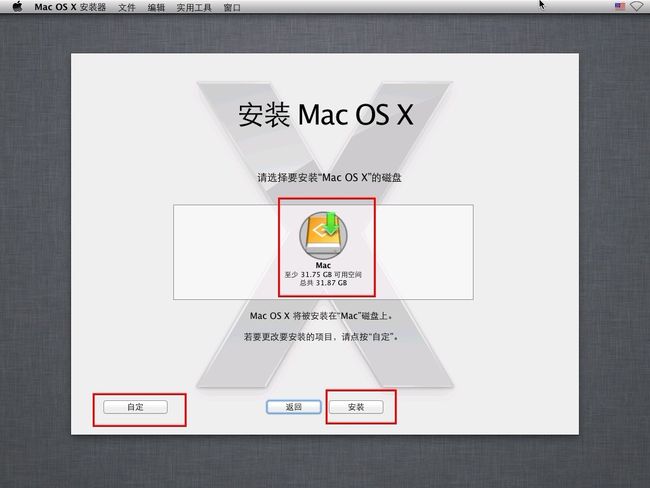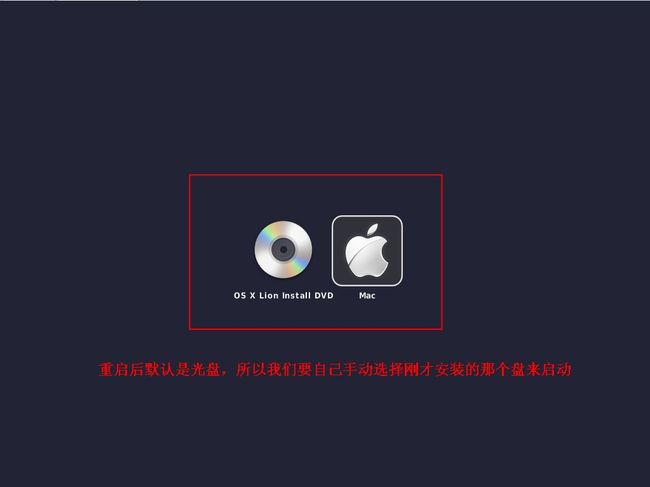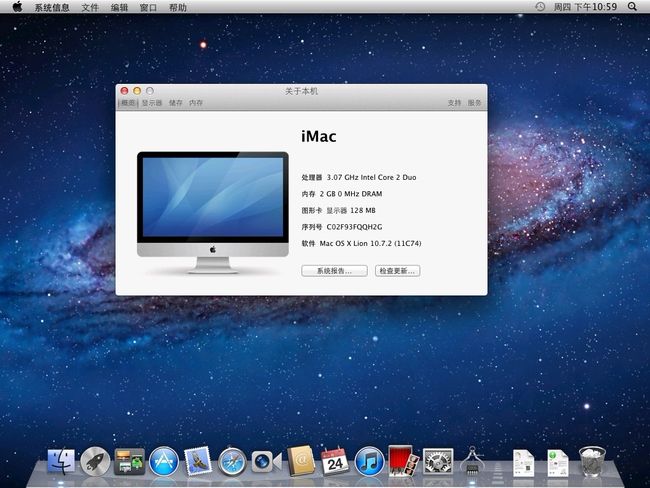http://apps.hi.baidu.com/share/detail/52589181
原文地址:http://apps.hi.baidu.com/share/detail/52589181
超详细图文教程VMware 8安装苹果Mac OS X 10.7 Lion正式版VM8装MAC(以及升...
VMware 8安装苹果Mac OS X 10.7 Lion正式版(以及升级到10.7.2)
今天介绍下VM8下安装Mac OS X 10.7
1、工具篇
下载Vmware Workstation 8.0正式版http://115.com/file/bhyk1l2u#
Vmware8.0 汉化包http://115.com/file/dn38a7eu#
(因为我的电脑要经常上网银什么的所以为了安全直起签我没有装汉化包,用的是原版英文版!但我测试过此汉化包)
下载Mac OS X 10.7 安装包http://115.com/file/clj1iu8m#
下载HJMac http://115.com/file/cljyu1rh# (使用说明在后面)
下载Mac OS X 10.7 .2 离线升级包 http://115.com/file/cly2xggh#
(可能这个离线升级包不一定要用我这个有时间的朋友可以自己去网上找来测试下,升级方法在后面!)
2、虚拟机安装
这个安装很简单的,直接一路 Next 到最后就可以了!这个应该可以略过啦...
3、虚拟机设置
安装完以后点桌面的VMware Workstation图标打开,开始创建虚拟机。
创建虚拟机,基本都下一步就可以很简单的。虚拟机型号要选FreeBSD X 64,
CPU最好要设双核,内存2G以上, 硬盘不小于30G这 样基本上搞定了。
接下来就开始安装系统
至此整个安装过程基本算是完成了
还有升级到10.7.2
心急的朋友一定是装好以后就直接点在升级了在线更新下载等了半天下载完了安装完了重启...最后的后果是什么我想也不用我说了
大家不妨试试这个方法:
离线安装,先下载好离线升级补丁包先,然后通过别的途径(这个就不用我做介绍了吧方法很多呢,自己发挥下吧!)传到MAC系统里,接着注意看下下面的方法!
Fix Lion 10.7.2 on VMware
http://www.insanelymac.com/forum/index.php?showtopic=27014 我参考这里的
1、首先正常启动虚拟机后,进入Mac OS X 10.7.1操作系统内。
2、启动“终端”程序
3、在终端命令行下完整输入如下引号内的命令“cp -rv /System/Library/Extensions/AppleLSIFusionMPT.kext .“,注意最后一个点号不要忘记
4、不要关闭终端,然后开始正常的10.7.2补丁升级操作
5、【切记】顺利升级完成后,不要立刻启动操作系统!而是重新回到终端命令行下
6、输入如下引号内命令”sudo rm -rfv /System/Library/Extensions/AppleLSIFusionMPT.kext“
7、执行完毕后,再输入如下命令”sudo cp -rv AppleLSIFusionMPT.kext /System/Library/Extensions“
8、期间会提示你输入密码,输入你设定的密码即可。
9、正常重启,大功告成!
HJMac
这个有什么用呢?不知道大家有没有发现一个问题(或者是我前面已经说了的)就是安装完了重启以后第一次启动到欢迎界面跟每次开机启动到桌面了
鼠标键盘都会卡住几分钟的现像呢?期待大家一起来研究这个问题!
HJMac的作用就是引导,用它来引导你就会发现我上面说的问题已经
不存在了,这是我暂时的解决方法,也是HJMac的用法。
有问题的大家跟贴上来一起研究吧,我也是边学边玩来,
这篇日志算记录我们一些操作吧写上来分享下而且已!
高手们就路过得了别在哪喷人谢谢!——Summer
更新中... ...